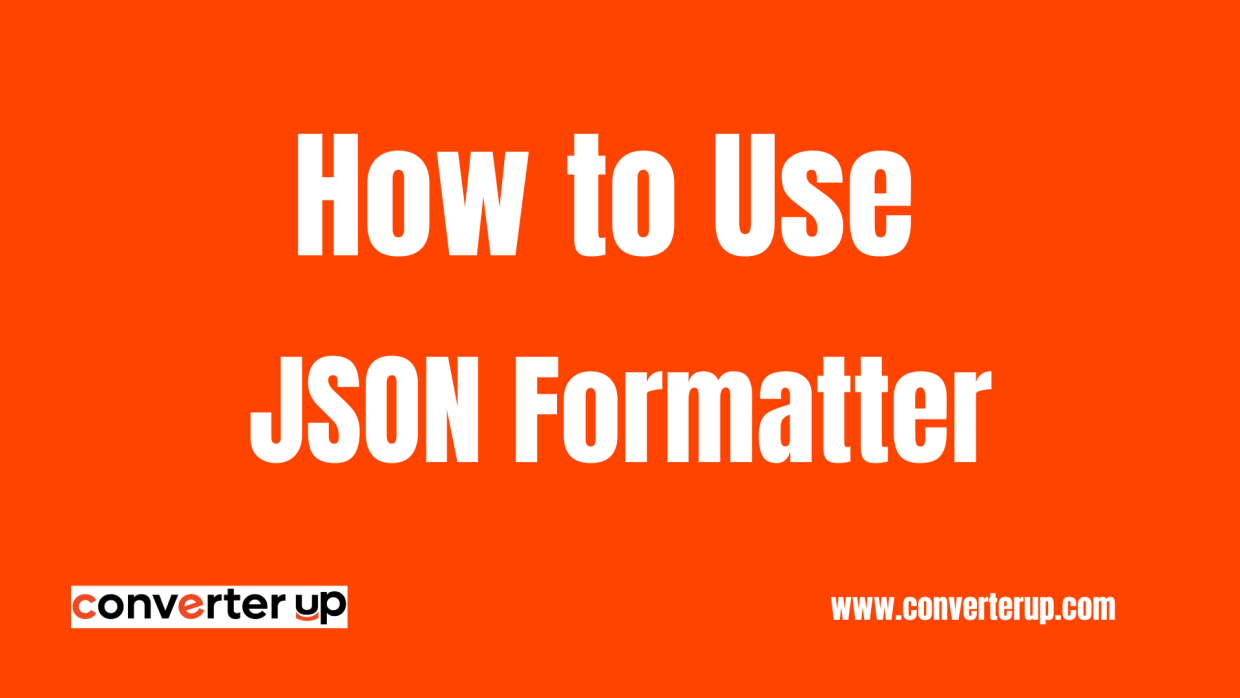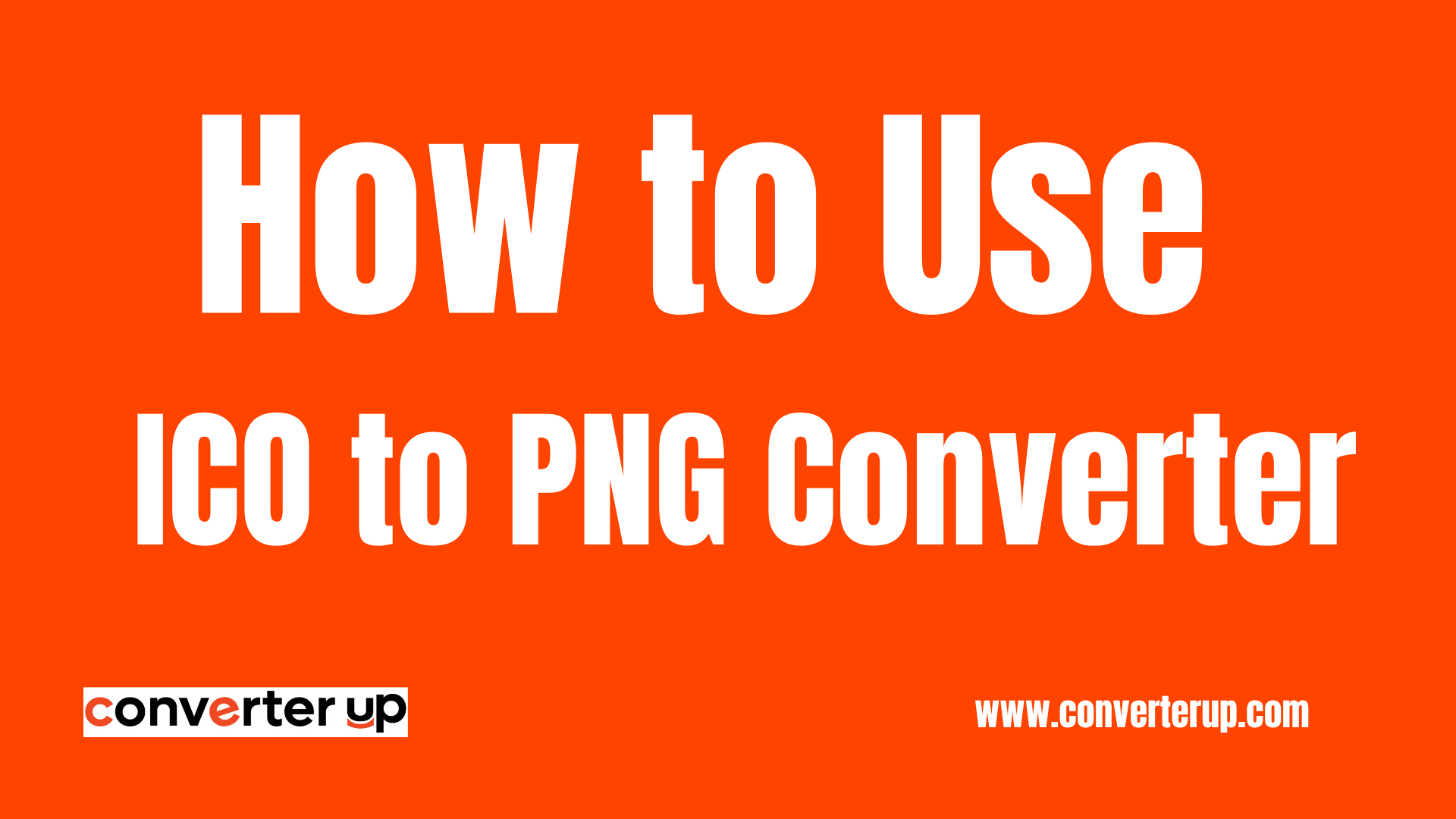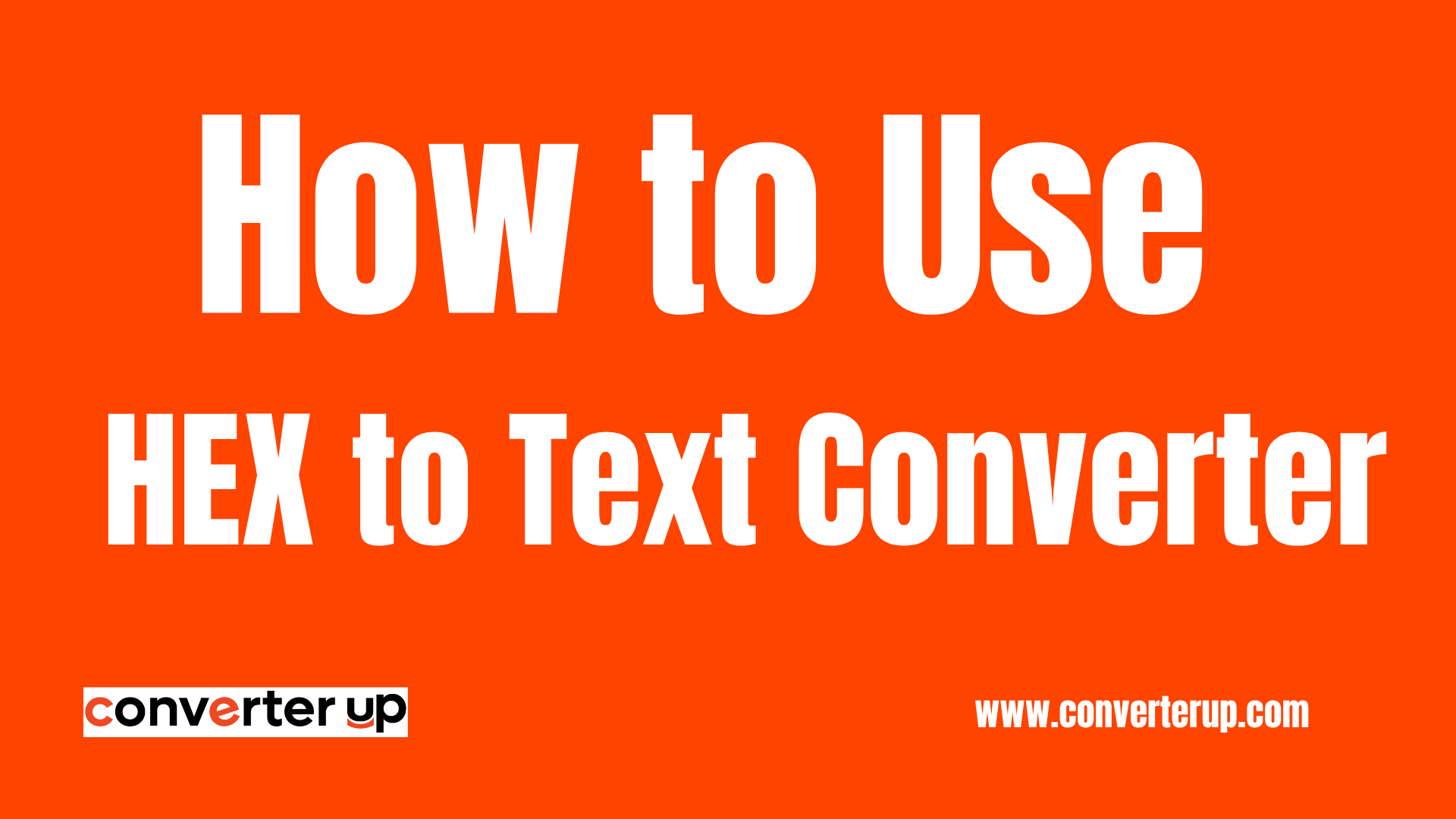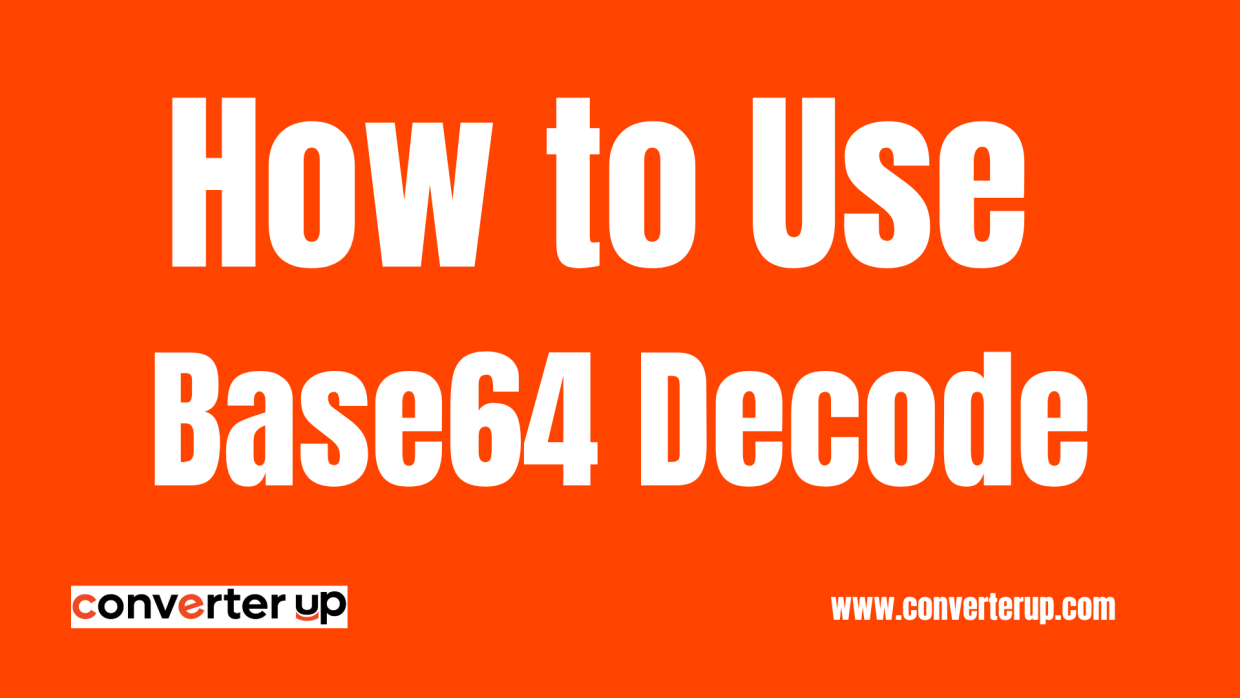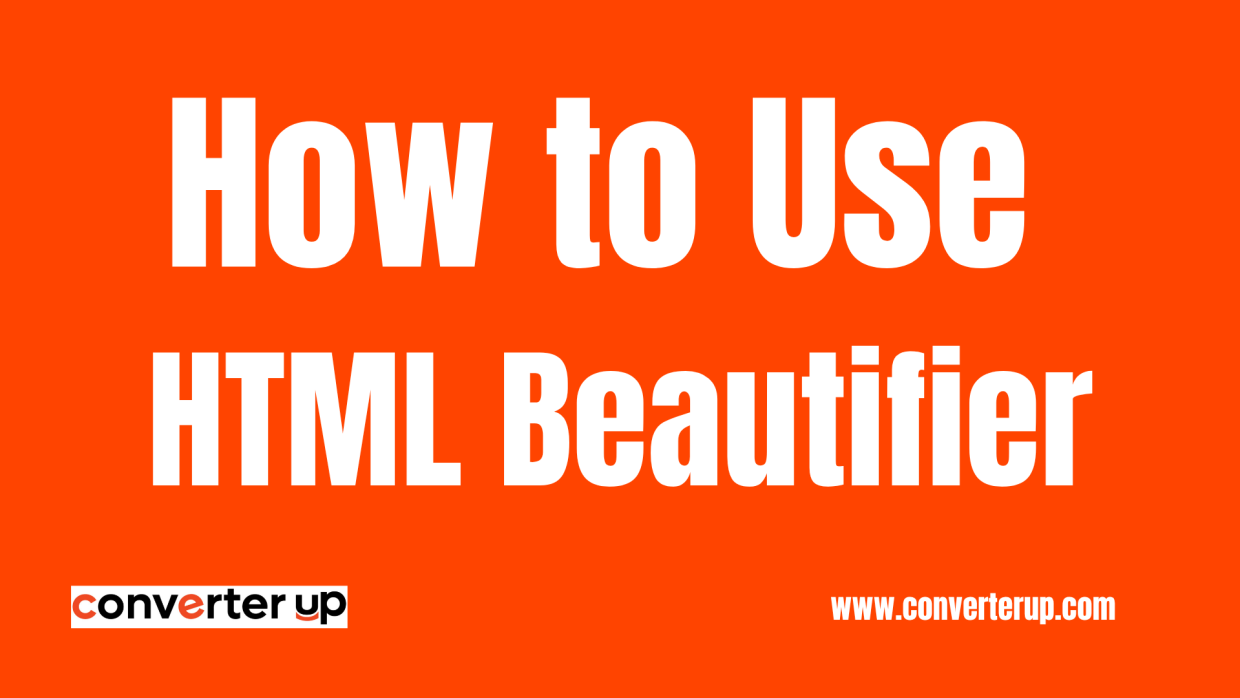Komma -Trennzeichen
Konvertieren Sie Listen in Text mit benutzerdefinierten Grenzwerten mit unserem Comma -Separator -Tool. Formatieren Sie Daten mit Kommas, Semikolonen oder einem beliebigen Trennzeichen, den Sie benötigen.
Inhaltsverzeichnis
Einführung
Willkommen beim Kommatrenner-Tool, dem besten und einfachsten Online-Hilfsprogramm, mit dem Sie Text oder Zahlen sofort durch Kommas trennen oder abgrenzen können. Dies ist praktisch, da die Datenzellen so für weitere Berechnungen oder Analysen verwendet werden können, ohne dass Sie sie manuell löschen und erneut eingeben müssen.
Was ist ein Kommatrennzeichen?
Comma Separator ist ein Dienstprogramm zum Setzen von Kommas zwischen Wörtern, Zahlen oder Daten in einer Zeichenfolge. Es erleichtert die Konvertierung von durch Leerzeichen getrennten oder verknüpften Daten in durch Kommas getrennte Werte, die häufig in Tabellenkalkulationen, Datenbanken und der Programmierung usw. verwendet werden.
Wie funktioniert ein Kommatrennzeichen?
Das Tool nimmt Ihren Eingabetext oder Ihre Eingabedaten entgegen und setzt je nach Ihrer Auswahl oder Einstellung Kommas zwischen die einzelnen Elemente. Auf diese Weise werden die erforderlichen Rohdaten strukturiert konvertiert, sodass Sie sie zum Formatieren von CSV oder Listen verwenden können.
Aktivitätsfaktoren
- Leerzeichen beschneiden: Bereinigen Sie die Ausgabe, indem Sie zusätzliche Leerzeichen um Elemente entfernen.
- Unterstützung mehrerer Leitungen: Bearbeiten Sie mehrzeiligen Text und formatieren Sie jede Zeile einzeln.
- CSV‑freundlich: Formatieren Sie Daten für den einfachen Import/Export in CSV‑Dateien.
So verwenden Sie das Kommatrennzeichen-Tool
- Fügen Sie Ihre Liste in das entsprechende Eingabefeld ein oder geben Sie sie ein.
- Wählen Sie in den Einstellungen Ihr gewünschtes Trennzeichen aus.
- Klicken Sie auf die Schaltfläche „Konvertieren“.
- Ehe Sie sich versehen, wird Ihre Liste in Fließtext umgewandelt und ist für Sie bereit zur Verwendung!
Vorteile der Verwendung eines Kommatrennzeichens
- Datenorganisation: Formatieren Sie Daten lesbar und strukturiert in einer Liste.
- CSV‑Vorbereitung: Bereiten Sie Daten für den Import in Excel oder Datenbanksysteme vor.
- Lesbarere Version: Machen Sie große Datensätze lesbarer und handhabbarer.
- Zeitersparnis: Automatisieren Sie wiederkehrende Formatierungsaufgaben und reduzieren Sie Fehler.
Tipps für optimale Ergebnisse
- Entfernen Sie vor der Verarbeitung Leerzeichen und Sonderzeichen am Anfang und Ende.
- Zeigen Sie eine Vorschau der Ausgabe an, um sicherzustellen, dass sie richtig aufgeteilt ist.
- Für optimale Ergebnisse in Kombination mit anderen Datenbereinigungstools verwenden.